Bonuri de consum
Sunt aferente productiei si consumabilelor (ex: licente, hartie etc).
Exista 2 doua tipuri de bunuri de consum: pe baza de comanda sau independente.
Bonurile de consum pot fi realizate si numai cantitativ, fara validarea notei contabile.
Daca se bifeaza consum pe baza de comanda, se vor genera consumuri din productie. In momentul in care se realizeaza un astfel de bon, cantitatile maxime a fi introduse sunt cele din comanda, nu mai mult.
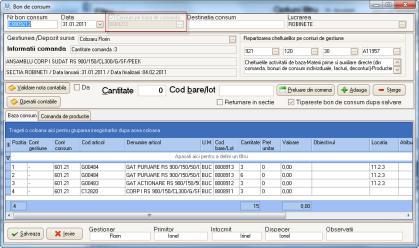
Obligatoriu: Nr. bon consum, Data, Destinatia consum, gestiunea/depozit sursa. Se poate adauga din butonul din partea dreapta sau pe baza de cod bare/lot (daca se face direct o scanare pe coduri de bare).
Alte campuri – de repartizare a cheltuielilor pe conturi de gestiune (in partea dreapta):
- conturi de gestiune – se poate alege din dosarul conturilor de gestiune (ex: cont 901 – decontari interne privind cheltuielile, sau 921 – cheltuielile activitatilor de baza - de cele mai multe ori pentru un bon de consum pe baza de comanda) sau (cheltuieli indirecte de productie, cum ar fi un burghiu – CIFU 9231 – cheltuieli cu intretinerea si functionarea utilajelor sau cheltuieli indirecte de productie – GGS – cheltuieli generale sectie, cum ar fi hartia pentru sectia respectiva)
- natura cheltuielilor (din dosar clasificari conturi de gestiune) – clasificarea cheltuielilor in functie de natura lor (ex: 120 – materii prime si auxiliare directe)
- centre de cost – alegere din dosar centre de cost (ex:logistica, it, proiectare, confectii metalice sudura).
- codul de articol pentru care se face cheltuiala (codul de articol al comenzii, cod structural al unui articol, pe baza caruia se pot lansa de mai multe ori comenzi)
O firma poate sa tina o astfel de evidenta, dar nu este obligatoriu de introdus fiecare camp.
Cum se va vedea (in modulul productie), comanda de productie – este o insiruire de elemente, materii prime, semifabricate si consumabile utilizate pentru productie. (ex: un regulator este realizat pe baza unei structuri de produs).
Aceste campuri vor fi completate automat in cazul in care se face un bon de consum pe baza de comanda, ele fiind deja completate de catre cei care lanseaza productia.
Pentru un bon de consum independent, gestionarul este cel care introduce repartizarea acestor cheltuieli. (va sti unde trebuie sa trimita cheltuiala, natura lor, precum si cel caruia se adreseaza – fara a mai fi nevoit sa completeze si campul de cod articol).
Trebuie completat in mod obligatoriu si destinatia consumului respectiv (in campul alocat se completeaza in format text destinatia).
Dupa ce se introduc datele corespunzatoare pentru gestionar, primitor, intocmit, dispecer, se poate opta pentru bifarea „tipareste bon de consum dupa salvare” si salvare document.
De asemenea, exista si posibilitatea de bifare pentru returnare in sectie. In momentul aplicarii bifei, se modica o serie de elemente: nr. doc retur productie in loc de nr. bon de consum, si retur in sectie pentru comanda in loc de consum pe baza de comanda.
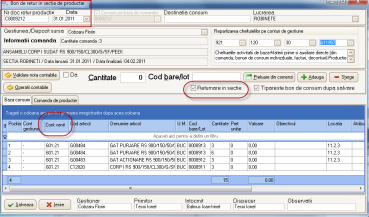
Se utilizeaza cand asupra unui produs este necesar de efectuat operatiuni suplimentare. (ex: pentru un lot de produse a aparut solicitarea din partea unui client de a avea o proprietate diferita decat initial – se opereaza modficari). Returul se va face trecand in dreptul cantitatii cifra corespunzatoare cu „-”.
Adauga – face trimitere la stocuri, astfel incat, cu ajutorul bonurilor de consum, se descarca produse din gestiunea firmei pentru utilizare. (se poate „goli” un stoc intreg in cateva secunde). Daca din produsele selectate si „trase” din stoc pentru bonul de consum se doreste a trimite inapoi in stoc o anumite cantitate, se selecteaza codul produsului, iar la cantitate se va trece cifra corespunzatoare cu „-”, astfel incat acel produs se va „duce” din nou in stoc.
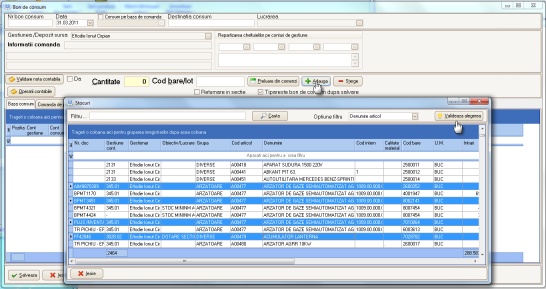
Pe o comanda selectata, cantitatea care poate fi data in utilizare trebuie sa corespunda cu cea din comanda (daca norma limita, setata in informatiile comezii, este de 150, nu pot fi date in consum decat maxim 150, conditia fiind ca aceasta cantitate sa existe in stoc).
In momentul in care s-a ales corect cantitatea si cod bare/lot, va fi „tras” automat contul gestiune, pretul (daca exista).
Ca modalitate de introducere – fie cantitate si corespunzator cod de bare sau din butonul adauga.
Preluare din comenzi – se refera la un ajutor in cazul in care nu se cunosc conturile corespondente pentru repartizarea cheltuielilor.
Dosar bonuri de consum
In dosarul bonurilor de consum se vor regasi toate bonurile de consum realizate (fie ca este vorba de cele pe baza de comanda, fie independente).
In momentul deschiderii dosarului, vor fi afisate toate consumurile pentru luna de lucru. In partea de jos a ferestrei exista si posibilitatea de a bifa “toate lunile”, operatiune care va duce la afisarea tuturor bonurile de consum pe anul in curs.
Este permisa stergerea unui consum numai din luna curenta.
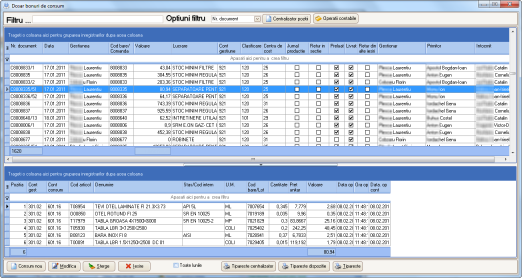
Fereastra dosar bonuri de consum cuprinde:
- In partea de sus posibilitatea de filtrare cu optiunile de filtru;
- Tabelul cu bonurile de cosum, care au o multitudine de coloane: nr doc, data, gestiunea, cod bare/comanda, destinatie, valoare, lucrare, cont gestiune, clasificare, centru de cost, retur in sectie, observatii, prelut, livrat, retur din alte iesiri, gestionar, primitor, intocmit;
- Partea de explicatie pentru continutul unui bon de consum – in momentul in care se alege un bon de consum din tabel, aici vor fi mentionate toate articolele, materialele, care intra in componenta sa, cu diverse specificatii: cont gestiune, cod articol, denumire, stas/cod inter, cod bare/lot, cantitate, pret unitar, valoare, observatii, operator, data si ora operarii, operator contabil, si data operarii contabile.
Tabelul
Click dreapta pe o pozitie din tabel va deschide o serie de optiuni:
- Valideaza livrarea – face referire la faptul ca marfa a fost livrata din stoc, in tabel fiind sub forma unei bife in coloana “livrat” – inseamna ca marfurile au iesit efectiv din stoc; (cei de la productie pot efectua bonuri de consum, dar nu e obligatoriu ca marfa sa fie scoasa in acel moment din stoc, ci practic se face doar o rezerva de stoc, fara a se ridica in mod fizic marfa). Daca se anuleaza o astfel de rezerva pentru o comanda, atunci se sterge bonul de consum, caz in care materialele revin in stoc;
- Devalideaza livrarea – se aplica pentru cazul in care un produs nu a mai fost livrat; (aceste doua optiuni se refera strict la faptul ca marfa iese sau nu din magazie/depozit);
- Export in Excel – permite salvarea tabelului intr-un document Excel, avand deja sugerata denumirea;
- Aplica cod de bare comanda – ex: pentru acele consumuri realizate initial independent de comenzi.
- Se vor selecta bonurile de consum iar din mica fereastra de dialog aparuta se va putea alege codul de bare pentru acea comanda pentru care se doreste a adauga consumuri, sau se poate introduce manual, in cazul in care este cunoscut codul pentru comanda.
- Selectarea codului de comanda va face trimitere la dosar comenzi de productie, iar din lista respectiva se va alege comanda de productie pe care vor fi incarcate acele materiale. (salveaza)
- Materialele selectate si introduse pe comanda aleasa pot fi vizualizate in dosar comenzi de productie, dar cu “-“, adica s-a consumat mai mult decat era prevazut ca si cantitate limita pe acea comanda.
- Pentru a putea fi egalizate, in dosarul comenzi de productie, se poate da click dreapta pe materialele respective si cu optiunea “adauga poziile negative in comanda” ele vor intra automat in structura comenzii (cu precizarea generata automat ca ele sunt “adaugate din consumuri”, si cu bifa de “suplimentare” corespunzatoare);
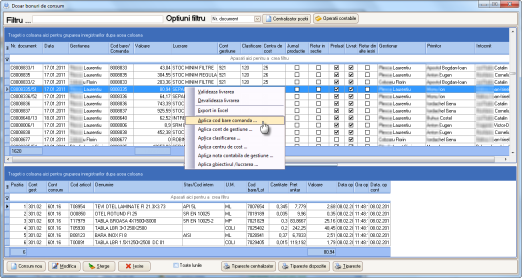
Practic, optiunea “aplica cod bare comanda” permite ca unele consumuri realizate initial ca independente sa fie repartizate unor comenzi, prin suplimentare.
- Aplica cont de gestiune – pentru pozitia sau pozitiile selectate – in mica fereastra de dialog se poate fie completa manual daca se cunoaste contul corespunzator, fie se face trimitere la “dosarul conturilor de gestiune”, de unde se va alege contul dorit. Selectarea mai multor pozitii (Ctrl, Shift) permite aplicarea unui cont de gestiune pentru toate de-odata prin validare. (poate fi aplicat si in alte luni decat cea de lucru). Exemplu aplicare cont 921 (cheltuielile activitatii de baza)
- Aplica cont de gestiune – va avea efect si in registrul jurnal al contabilitatii de gestiune, ajutand impreuna cu clasificarea si centru de cost la repartizarea cheltuielilor pentru a realiza post-calculul;
- Aplica clasificarea – in mod asemanator, se poate introduce direct in cazul in care este cunoscuta, sau se face trimitere la “dosar clasificari conturi de gestiune”, de unde se va alege clasificare cheltuielii respective (exemplu – 120, materii prime si materiale auxiliare). Prin validare, se va aplica automat clasificarea respectiva tuturor pozitiile selectate;
- Aplica centru de cost – se va specifica unde are loc cheltuiala – fie se completeaza direct, fie cu trimitere la dosarul centrelor de cost, se aplica prin validare, in mod automat, tuturor pozitiilor selectate (ex: la logistica);
- Aplica nota contabila de gestiune – dupa ce s-au aplicat toate celelalte optiuni, prin aceasta operatiune, sunt trimise in contabilitatea de gestiune. (trimitere in productie – contabilitatea de productie – registrul jurnal, unde pe codul de bare selectat se va vizualiza, doar daca sunt operate in cotnabilitate bifa “preluat” in contabilitate). Ajuta la corectarea registrului jurnal al contabilitatii de gestiune in cazul in care se doreste revenirea la informatiile initiale (min 19-22);
- Aplica obiectivul/lucrarea – pentru acele pozitii de consum pentru care nu exista inca stabilita o lucrare – se pot selecta cele dorite si din mica fereastra de dialog se va face trimitere la dosarul de lucrari/obiective de unde se va alege lucrarea dorita. Prin validare, se va aplica automat lucrarea pentru pozitiile selectate.
Retur din alte iesiri – se refera la situatiile operate pe “retur la consum (din iesiri precedente neprinse in baza de date curenta)”. Aceasta pagina arata la fel ca un bon de consum normal si ajuta in situatia in care baza de date actuala nu cuprinde si consumurile din anul trecut, dar se doreste a se face un storno la unele consumuri efectuate anul trecut. Se vor opera aceste “Retururi la comanda (din iesiri precedente)” care vor fi tratate ca intrari.
Mai mult, inregistrari din aceasta fereastra vor fi vizualizate tot in dosarul bonurilor de consum.
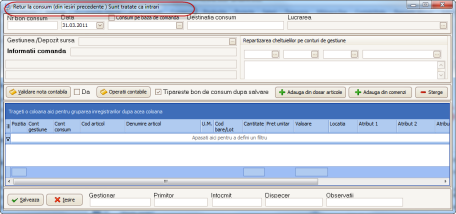
IMPORTANT!
Aceasta aplicatie se va utliza in momentul in care Smartis este aplicat prima data la o firma si se incepe de la o data oarecare, fara a exista posibiliatea de a avea baza de date pana la acel moment, sau la inceput de an in cazul pentru o firma mare (cu multe operatiuni) este necesara schimbarea serverului.
Partea de jos a ferestrei cuprinde:
- Tipareste dispozitie – pentru bonul de consum selectat se deschide un “tipizat” cu titulatura “dispozitie de consum”, care va cuprinde: denumirea, um, lot reper (cod bare) cont debitor/creditor, cantitate, pret unitar, valoare, locatie – pentru a se sti unde se merge pentru a se ridica marfa. Aceasta dispozitie se da celui care trebuie sa ridice marfurile de la magazie si ajunge la gestionar, transmitandu-i sa faca bonul de consum.
- Tipareste – bonul de consum efectiv, ca format este identic cu dispozitia, avand insa in loc de locatie, rubrica observatii. Alte campuri: dispecer (persoana trimisa sa ridice marfa), gestionar (persoana de la care se ridica marfa), primitor (cel care a dat dispozitia de consum).
Ca sistem de lucru: lansarea productiei genereaza un consum de materiale, fie pe baza de comanda, fie independent, din productie se tipareste dispozitia - se transmite sefului de sectie, acesta merge cu dispozitia la depozitul indicat (sau care are produsele pe stoc) si pe baza acesteia gestionarul va tipari bonul de consum si ii preda marfa solicitata. Apoi gestionarul valideaza descarcarea sa prin bifa “livrat”.
Consumurile prezente in dosarul de bonuri de consum pot fi operate cantitativ chiar daca asupra lor inca nu s-a intervenit din punct de vedere contabil. Acest lucru este foarte important pentru cresterea vitezei de lucru intr-o firma si permite mentinearea evidentelor in mod direct si in timp real, fara a fi necesare alte evidente separate.
Ele se realizeaza cand este nevoie de un produs, indiferent de ora sau de incarcarea departamentului contabil. Stocurile vor fi actualizate astfel in timp real, se va sti exact ce cantintati sunt din orice produs in magazii/depozite.
Munca departamentului de contabilitate va consta in:
- Modifica bon de consum (adauga sau verifica preturi)
- Validare nota contabila (adauga contul de consum, de exemplu 601.01)
- Salveaza – automat acel consum va aparea acum cu bifa preluat in contabilitate in dosarul de bonuri de consum. Abia acum el apare si in contabilitate.
De vazut partea de registu jurnal (min 19-22)
Alte elemente:
- operatii contabile – in momentul in care un bon de consum este operat contabil, el poate fi vizualizat pentru a vedea ce nota a generat in contabilitate. (se deschide o nota contabila aferenta bonului selectat). Acest lucru se face automat, facand transformarile contabile in mod direct.
- Centralizator pozitii consumuri – contine toate informatiile legate de bonurile de consum, cuprinzand toate pozitiile ce alcatuiesc acest bonuri. (un bon de consum poate avea 1 sau mai multe pozitii – in acest centralizator sunt cuprinse toate aceste pozitii).
- Fiecare pozitie are in tabel, cum e normal, si numarul bonului de consum, astfel incat se poate identifica in mod facil “apartenenta” pozitiei
- El ajuta la vizualizarea cat mai buna a anumitor puncte de interes – ex: dupa “denumire articol” – “se trage” capul de tabel al coloanei “denumire articol” in partea de sus a tabelului – se vor grupa consumurile dupa denumire. (posibilitatile de personalizare sunt numeroase, in functie de intentia de vizualizare a operatorului; practic, toate coloanele din tabel pot fi considerate filtre de vizualizare; pot fi trase si mai multe coloane; de asemenea, se vor utiliza si butoanele de expandare si compactare)
- Exista si posibilitatea de tiparire pentru aceste centralizatoare de pozitii de consumuri – buton tipareste care va deschide pagina de viziualizare a printului, cu posibilitati de incadrare (asemanator Word)
- Prin click pe partea stanga a tabelului se pot alege anumite informatii de tiparit (print screen)
- Centralizatorul cu note – listeaza toate consumurile, avand la sfarsitul fiecaruia si nota contabila corespunzatoare, daca ea a fost operata in contabilitate.
- Pot fi afisate si aici toate pozitiile din toate lunile anului – bifa “toate lunile”, putand aici fi vizualizate consumurile la nivel de produs pentru tot anul, preturile, data de dat in consum.
- Export in Excel – acest centralizator poate fi salvat in format excel, la fel ca in cazul tiparirii, existand posibiltatea alegerii coloanelor de printare (exista foarte multe coloane si in functie de interesul operatorului, pot fi pastrate cele default sau pot fi personalizate)
- Actualizare – se poate apasa pentru a face practic un refresh al bazei de date, in cazul in care se opereaza un bon de consum chiar in timpul interogarii bazei de date.
- Adauga obiecte de inventar – din lista din centralizatorul de pozitii bonuri de consum pot fi selectate acele pozitii care se doresc a fi catalogate ca obiecte de inventar (ex: o geanta laptop) – se va completa gestiunea (responsabilul), data, gestiunea contabila, contul de consum, contul extracontabil – stocul obiectelor de inventar date in folosinta (8035), grupa de inventariere (IT, birotica etc). In momentul salvarii, in centralizatorul consumurilor de materii prime, pentru acele pozitii selectate, va aparea bifa “obiect inventar”, ele fiind trimise in pagina “obiecte de inventar”, urmand a fi repartizate.
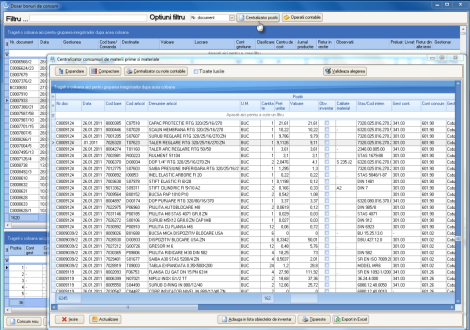
Tips – pentru sortare (crescator, descrescator) in functie de o caracteristica (denumire articol) se apasa pe capul coloanei respective. Pentru a pastra aceasta prima sortare si apoi a-i aplica o alta, se apasa tasta Shift (data). Astfel incat sortarea principala va fi cea pentru denumire, iar a doua va fi cea in functie de data. Tasta Ctrl va anula optiunile de sortare.